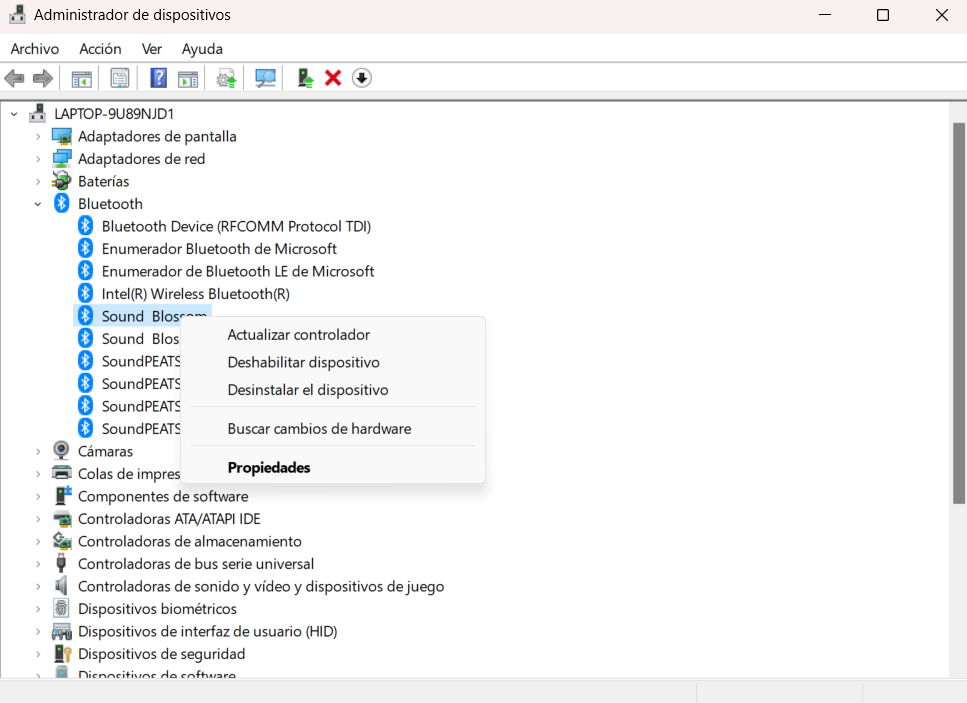Emparelhar e utilizar dispositivos Bluetooth em um Windows 11 PC é um processo simples. No entanto, e se você não tiver certeza sobre o nome do seu PC? Se sua intenção é alterar o nome, orientaremos você nas etapas para renomear seu computador e qualquer outro dispositivo conectado.
Ao estabelecer uma conexão entre um dispositivo Bluetooth e o Windows 11, o computador atribui um nome genérico automático para identificar o dispositivo. Normalmente, esse nome incorpora o modelo e o número de série do computador, o que pode ser difícil de lembrar e pode se perder em uma longa lista de dispositivos com nomes padrão.
Embora alguns nomes padrão possam ser suficientes para emparelhar algo como um conjunto de fones de ouvido, muitos usuários preferem atribuir um nome personalizado e distinto a seus dispositivos.

Renomeando seu computador no Windows 11
Se você deseja modificar o nome do seu computador para melhorar sua descoberta em outros dispositivos, o Windows 11 oferece um processo fácil de usar para fazer isso. Ao alterar o nome do computador, o nome do Bluetooth associado a ele também será atualizado automaticamente. Siga estas etapas para prosseguir:
- Localize e abra o Configurações opção no menu Iniciar do Windows 11.
- Clique em System e depois selecione SITE.
- Entre as opções apresentadas, você encontrará aquela que lhe permite mude o nome de todo o seu computador.
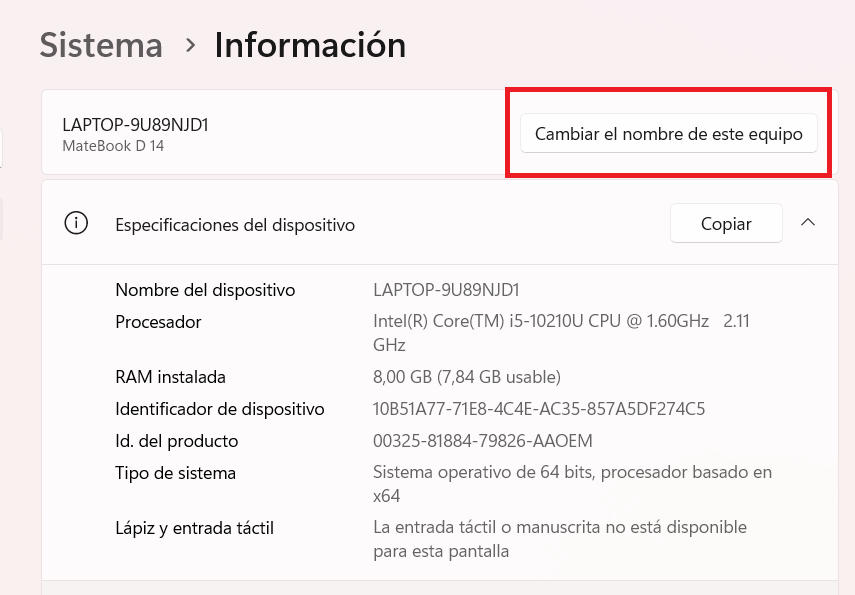
- Ao clicar nesta opção, uma janela compacta aparecerá, permitindo que você insira o nome de sua preferência. Ele também fornece informações sobre o nome padrão, caso você tenha alguma dúvida.
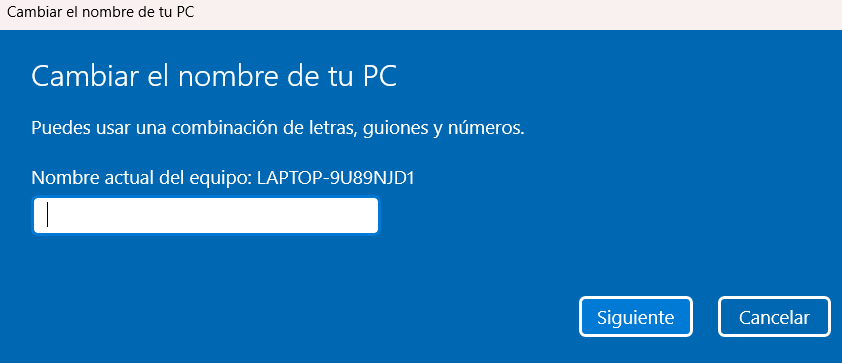
- Após decidir o novo nome, clique em Reiniciar para iniciar o processo.
A identidade Bluetooth será sincronizada com o novo nome do seu computador. Portanto, depois que o dispositivo for completamente reiniciado, você poderá localizá-lo com o nome atualizado atribuído. Este processo pode ser repetido várias vezes, permitindo ajustar o nome conforme necessário.
Alterando o nome de um dispositivo vinculado no Windows 11
Caso deseje modificar o nome de um dispositivo conectado associado ao seu computador, como mouse, teclado ou impressora, existem dois métodos disponíveis para fazer isso.
Método 1: por meio das configurações do dispositivo
- Assim que o dispositivo Bluetooth estiver conectado ao computador, acesse Configurações.
- Clique na Windows botão + X combinação de teclas para exibir o menu do usuário avançado e selecione Execute.
- No Painel de Controle, clique em Ver dispositivos e impressoras.
- Clique com o botão direito em um dispositivo Bluetooth emparelhado listado lá e escolha Propriedades.
- Navegue até a guia Bluetooth na parte superior.
- Insira um nome alternativo para o dispositivo Bluetooth.
- Clique Inscreva-se para salvar o nome recém-atribuído.
- Desligue o dispositivo Bluetooth e ligue-o novamente para garantir que as alterações tenham efeito. Esta etapa é crucial para que as alterações sejam implementadas com sucesso.
Método 2: via gerenciador de dispositivos
- Para prosseguir com uma abordagem alternativa, utilize o Gerenciador de Dispositivos.
- No Gerenciador de dispositivos, selecione a categoria Bluetooth para visualizar os dispositivos pertencentes a essa categoria.
- Clique com o botão direito no dispositivo Bluetooth conectado de seu interesse e selecione Propriedades.
- Introduzir o Avançado aba.
- Na caixa de texto fornecida, insira um novo nome para o dispositivo Bluetooth.
- Clique OK para confirmar as alterações e permitir que elas entrem em vigor.